VPN UnlimitedをMacOSで使用する方法
MacでVPNを使用する方法をお探しですか?このチュートリアルでは、MacOSデバイスでVPN Unlimitedアプリを使用する方法についてステップバイステップでご紹介しています。このチュートリアルでは、私たちのチームがあなたの質問にすべて答えます。MacでVPNアプリを設定する方法は?MacBookでVPNに接続する方法は?こちらでご確認ください!
注:これまでVPN Unlimitedのセキュリティ機能として組み込まれていたDNSファイアウォールは、別製品として提供されるようになりました。ネットサーフィンの際にマルウェアをブロックし、オンラインでの保護をさらに強化します。詳しくはこちらのサイトをご覧ください。
1. VPN用Macの使い方:VPN Unlimitedアプリのメイン画面
まずは、Mac用VPNアプリのメイン画面からご紹介します。ここでは、VPNのオン・オフを切り替えることができ、Start / Stop(開始/停止)ボタンを押すだけです。また、あなたの実際のIPと仮想の両方の場所を表示するマップを表示することができます。
MacBook上の実際のIPアドレスと仮想IPアドレスに関する詳細情報を表示するには、青と緑のボックスをそれぞれクリックします。情報はDetailed IP info(IPの詳細情報)画面に表示され、実際のIPアドレス、国、都市が表示されます。
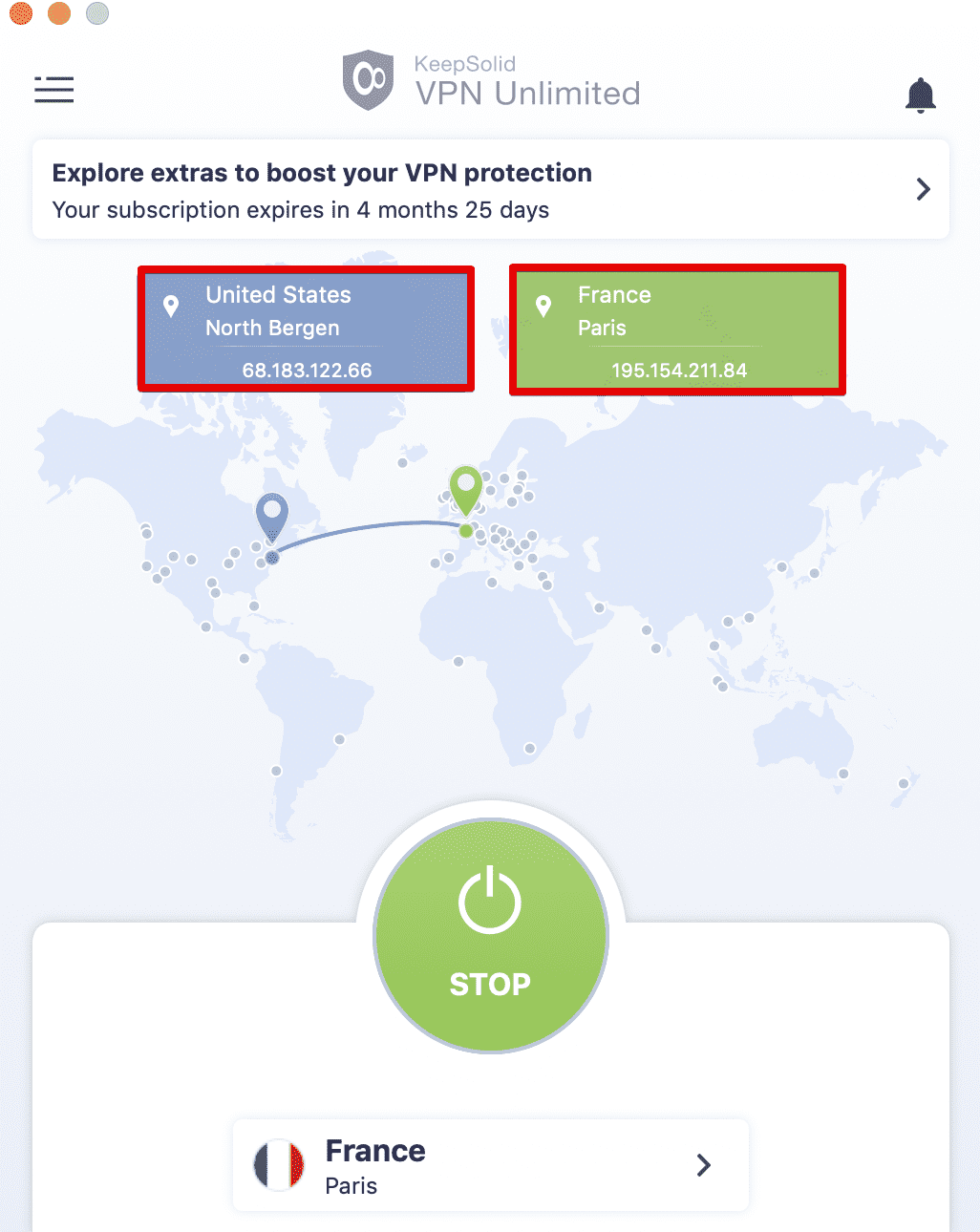
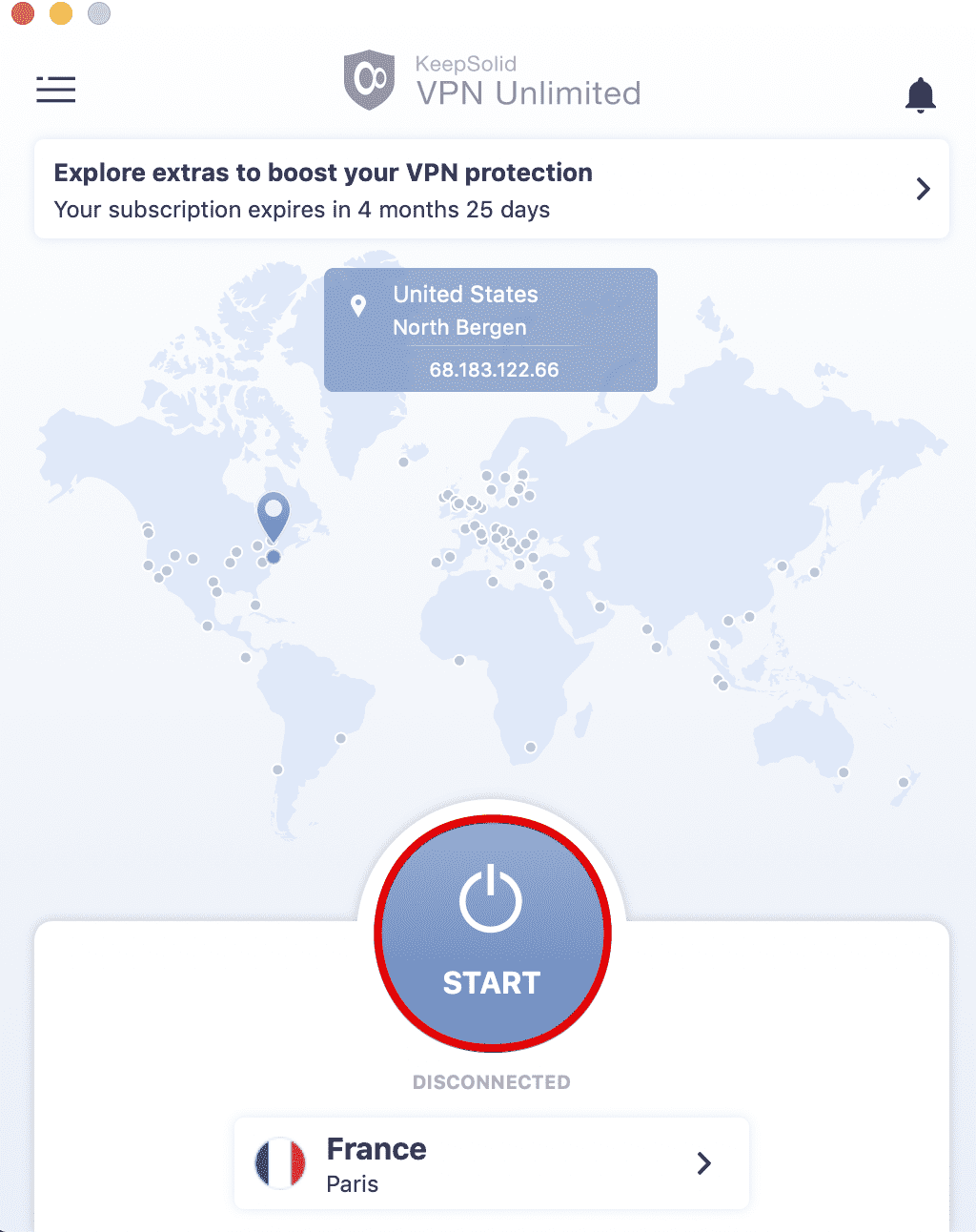
初めてVPNサーバーに接続すると、VPN設定の追加とVPNプロファイルのダウンロードを許可するように要求されます。このプロセスを説明する私たちの情報画面が表示されます。Connect(接続)をクリックし、Do not show this message again(このメッセージを再度表示しない)にチェックを入れておくと、今後このメッセージを表示しないようにすることができます。
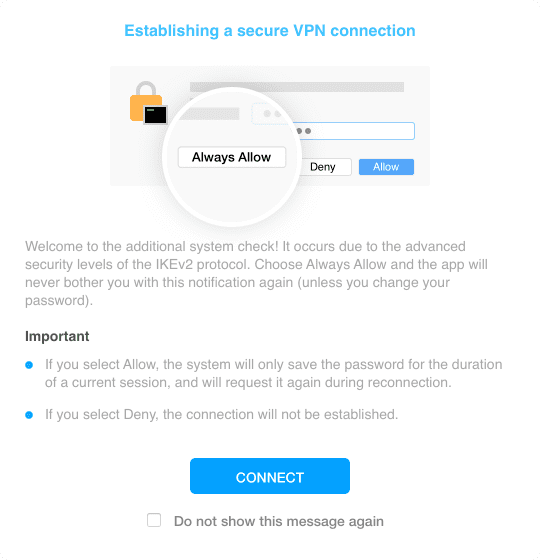
まず、VPN for Mac を使用するために、VPN設定の作成を許可する必要があります。Allow(許可)をクリックして次に進みます。
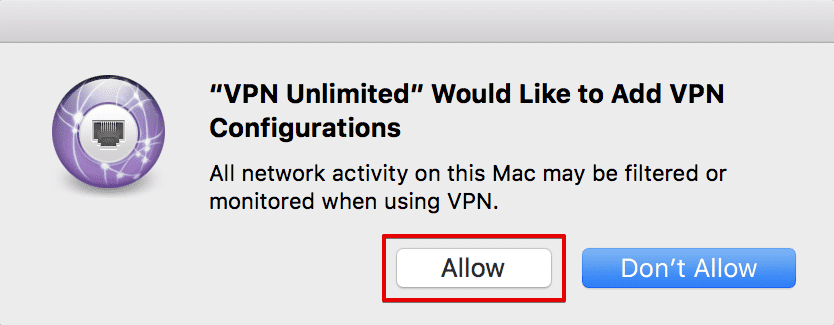
その後、VPN Unlimitedの構成がMac上のネットワーク接続のリストに追加されます。
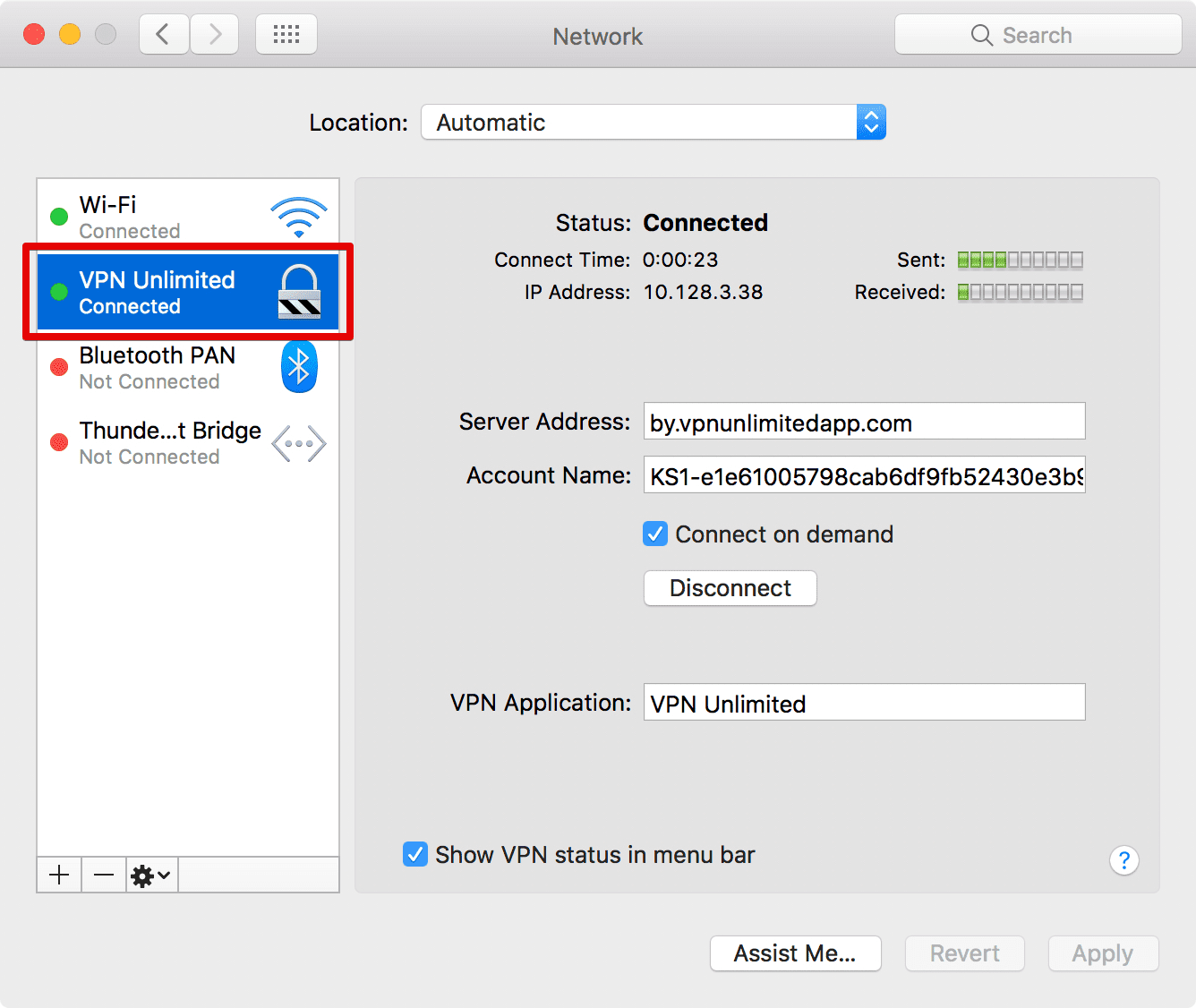
次に、neagentまたはNEIKEv2Provider(サービス名はお使いのMacのバージョンによって異なります)のKeyChainへのアクセスを許可する必要があります。macOSアカウントのパスワードを入力し、Always Allow(常に許可)を選択すると、パスワードを変更したり、Mac用のVPNアプリを再インストールしたりしない限りこの通知が二度と表示されなくなります。
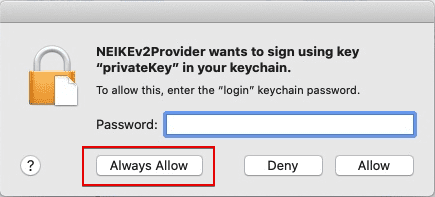
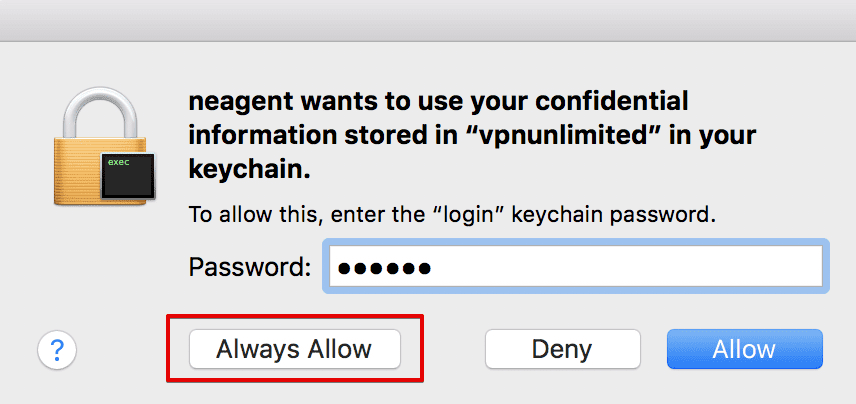
注:MacのNeagent/NEIKEv2Providerは、安全な VPN 接続の確立を担当するサービスです。VPN 接続を確立するために必要な認証データを受け取るために、KeyChain へのアクセスを要求します。
Mac用バーチャルプライベートネットワークのメイン画面の

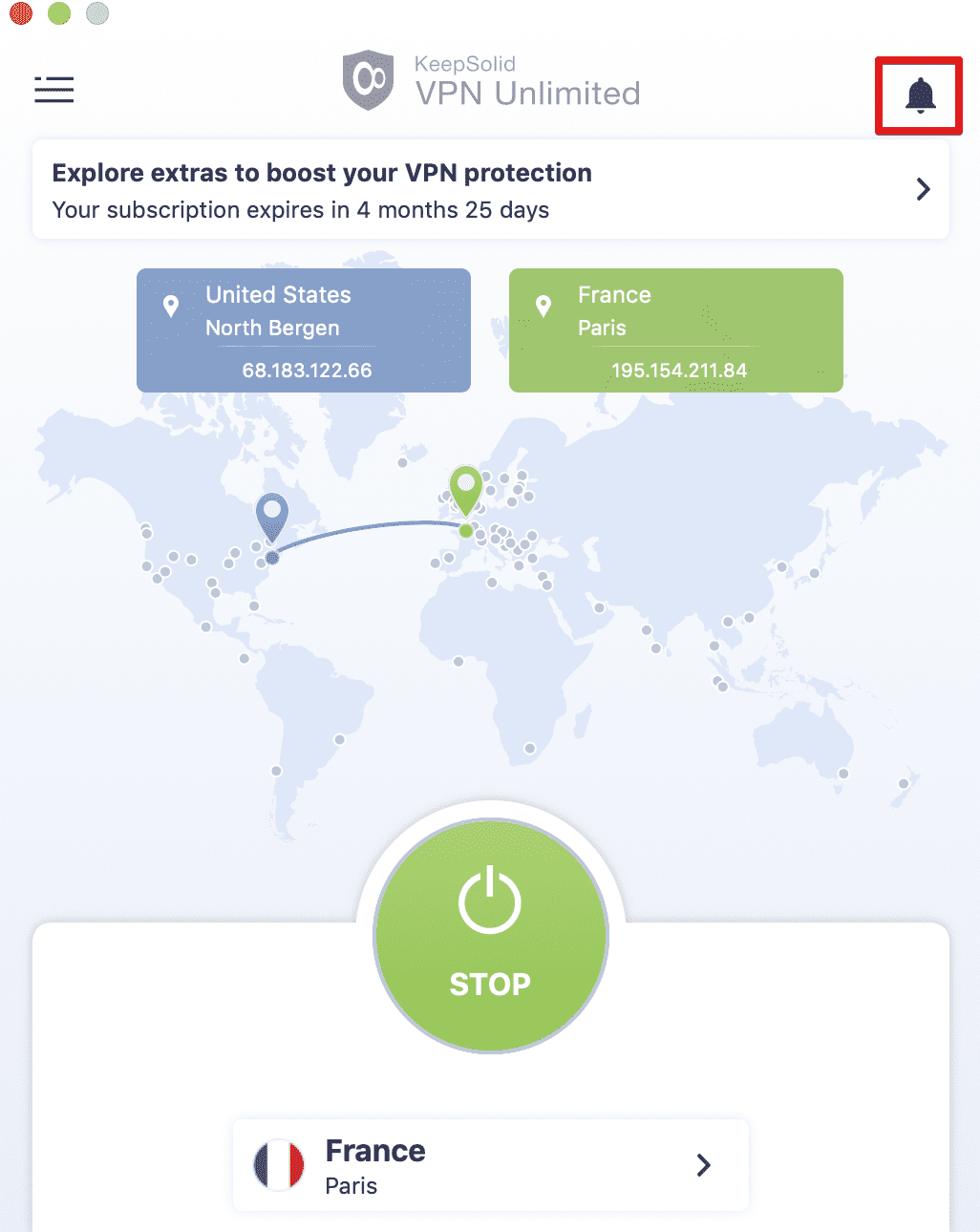
下部には、あなたが接続されているサーバーを表示することができます。別のものを選択するには、それを押して、あなたは私たちのMac用のVPNのサーバーの画面を取得します。
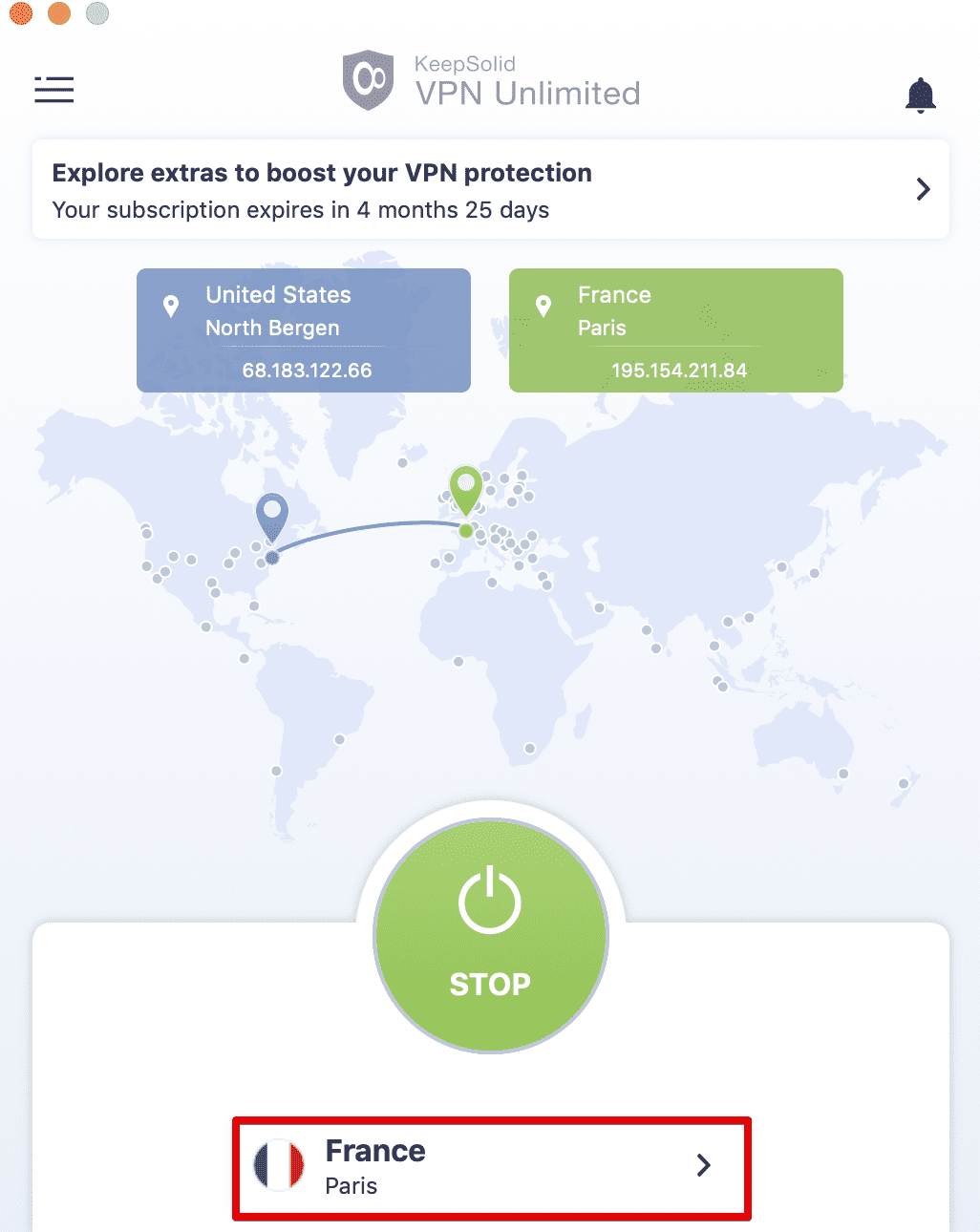
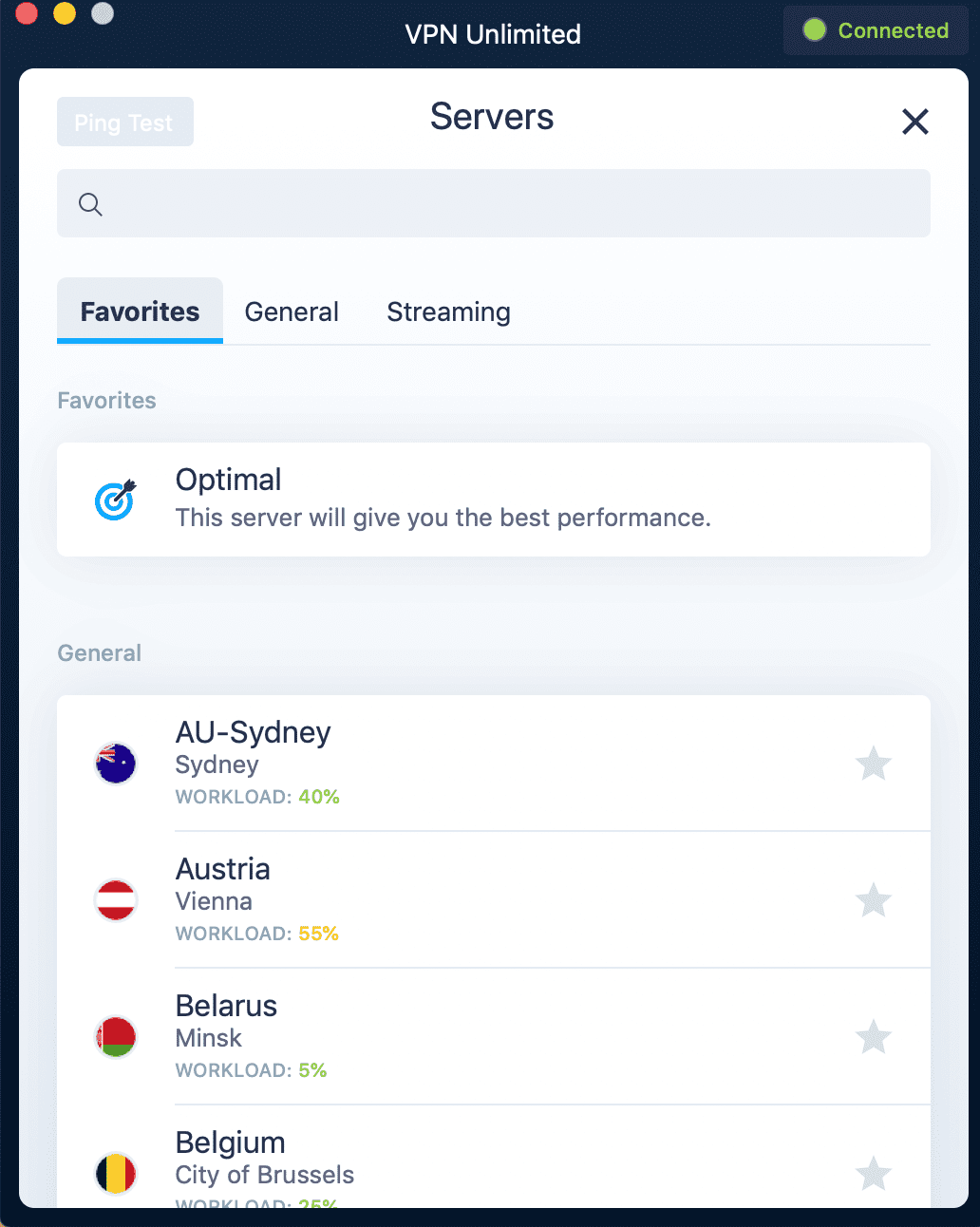
2. Mac用VPNの使い方:サーバー画面について
MacBook用VPNアプリのサーバー画面は、3つのタブで構成されています。
- Favorites(お気に入り): MacBookで使用するVPNサーバーの個人的なリストです。サーバーをFavorites(お気に入り)に追加するには、サーバー名の横にある星のアイコンをクリックするだけです。
ここでは、Optimal server(最適なサーバー)オプションを有効にすることもできます。これは、最高のパフォーマンスを提供するはずのサーバーを自動的に選択して使用します。 - General(一般): このタブには、ストリーミングサーバーを除く、利用可能なすべてのVPNロケーションのリストが含まれています。
各VPNサーバーの下には、その作業量が表示されます。どのように使用するのですか?より良いパフォーマンスを提供するために、より負荷の低いオプションを探します。 - Streaming(ストリーミング):ここでは、あなたのMac上でストリーミングの目的のために使用することができ、特別なサーバを示します。Hulu、ESPN+、HBO Now、BBC iPlayerなどのサーバーが含まれています。
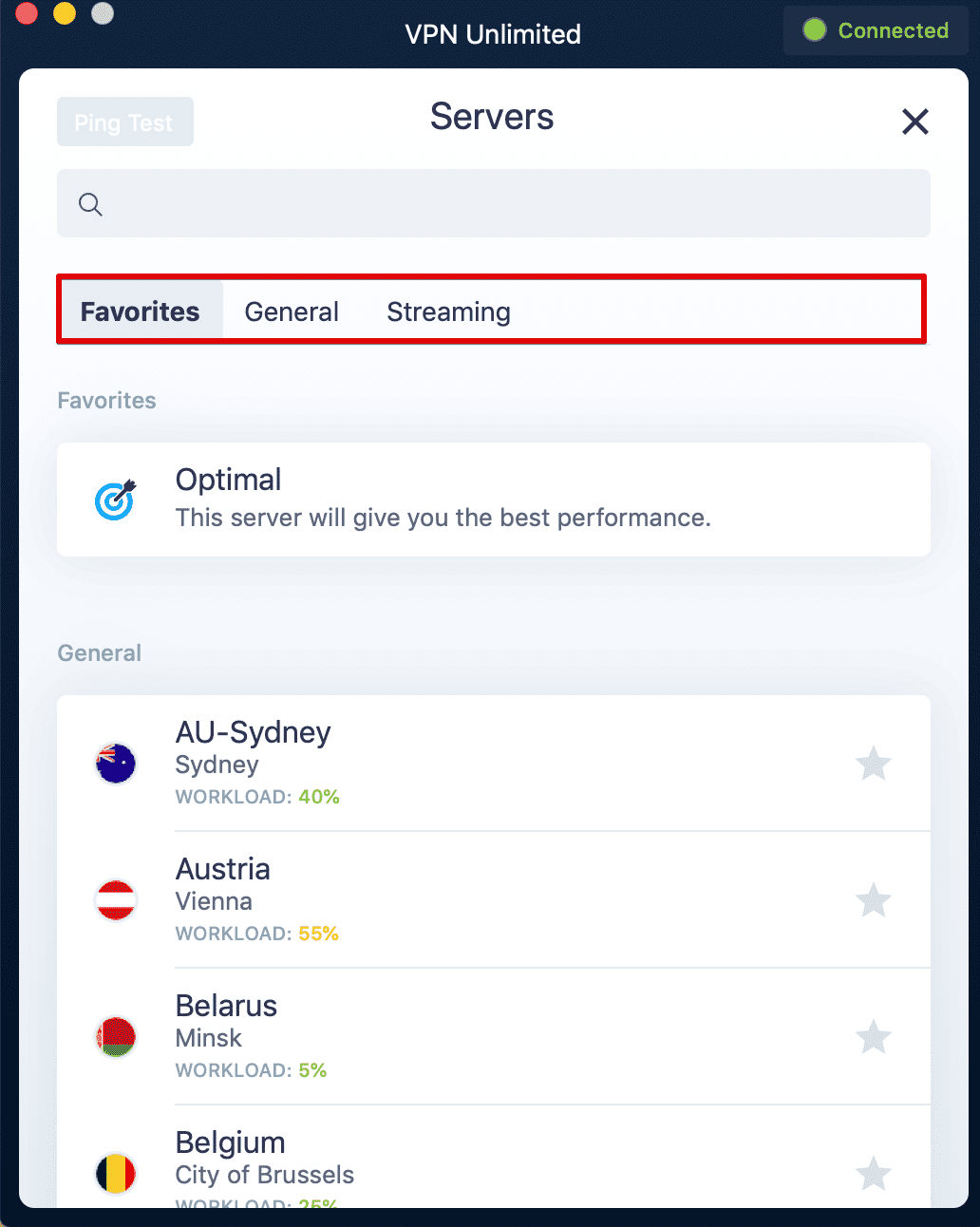
特定のサーバを使用するにはサーバーリストをスクロールダウンするか、Mac用VPNの検索フィールドに必要なロケーションを入力することで、希望のサーバーロケーションを見つけることができます。
ストリーミングサーバーの前に

MacBook用VPNアプリのServers(サーバー)画面の左上には、Ping Test(Pingテスト)ボタンがあります。このテストは、お使いのデバイスがVPNサーバーに情報を送信するのにかかる時間を推定するものです。Pingテストの結果によって、VPNサーバーをより詳しく選択することができます。Pingの値が低いほど、接続速度が向上します。
注:VPN接続を有効にしている間は、Pingテストを開始することはできません。テストを実行するには、VPNサーバーから切断する必要があります。
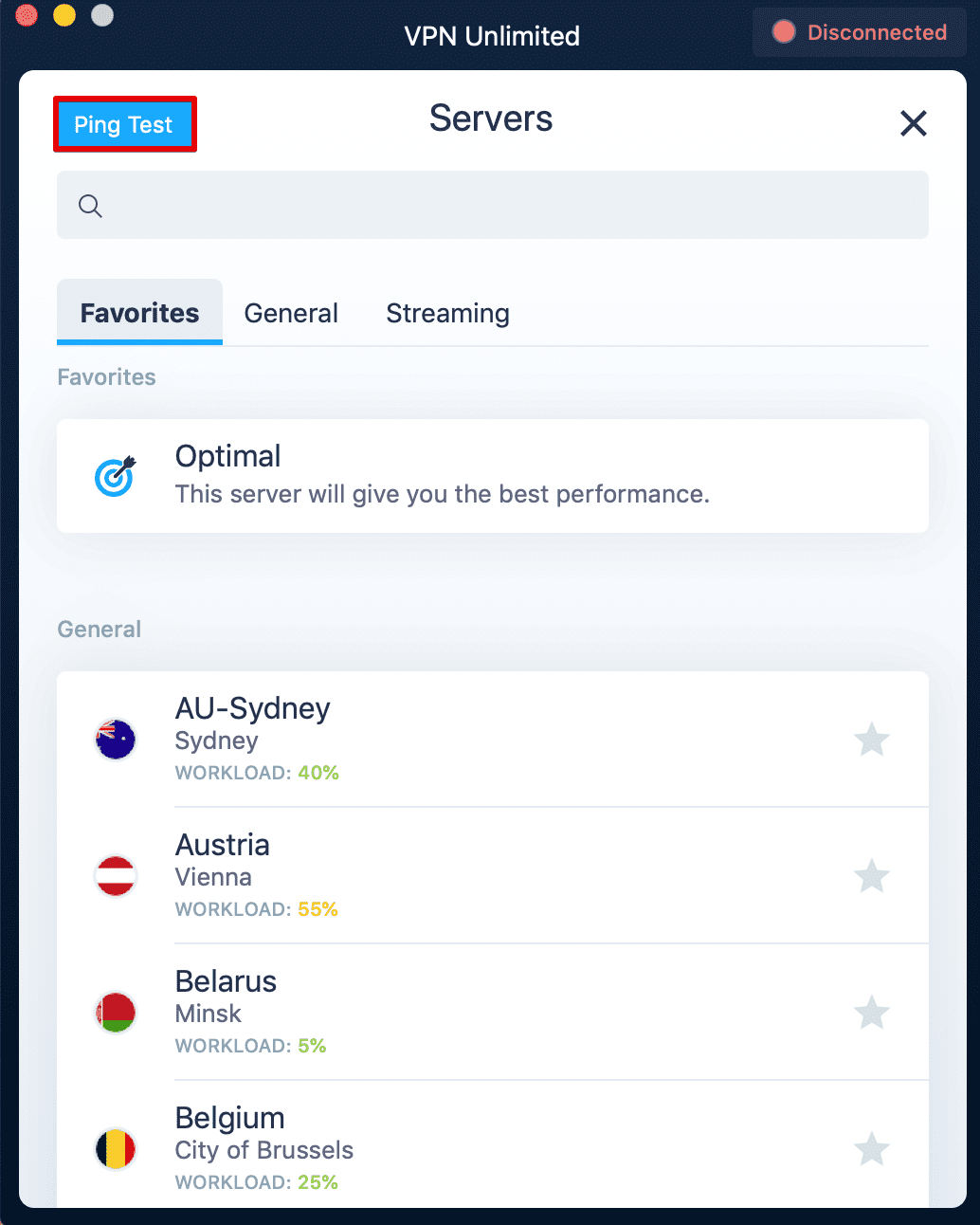
Mac用VPN Unlimitedには、P2Pダウンロード用に特別に設計されたサーバーがある。そのようなトレントフレンドリーなサーバーのリストは、以下のとおりです。
- カナダ - オンタリオ州
- ルーマニア
- フランス - パリ
これらのいずれかを使用して、安全かつ匿名でトレントをダウンロードすることができます。
3. Mac用VPNアプリの使用方法:メニュー画面
アプリのメニューにアクセスするには、MacBook用VPNのメイン画面の左上にある

Mac用VPNアプリのメニューは、4つのタブで構成されています。最初のタブは、My account(マイアカウント)で、次のオプションがあります。
1) KeepSolid ID情報:アカウントのメールアドレスとサブスクリプションの有効期間
KeepSolid IDの使用方法については、こちらで詳しく説明しています。
ログアウトしたい場合は

2) 購入:ここでは、利用可能なオプションから最も適したサブスクリプションを選択することができます。VPN契約プラン、Extrasが含まれます。
- パーソナルVPNサーバー
- パーソナルIPアドレス
- お使いのデバイスの追加スロット
- チーム向けVPN
追加サービスは、あなたのオンライン体験をまったく新しいレベルに引き上げる機会を提供します。そのメリットはこちらでご確認ください。
また、MacBook用VPNのメイン画面を使えば、ワンタップでPurchases(購入)タブに移動することができます。ショートカットを使用するには、マップの上にあるボタンをタップしてください。
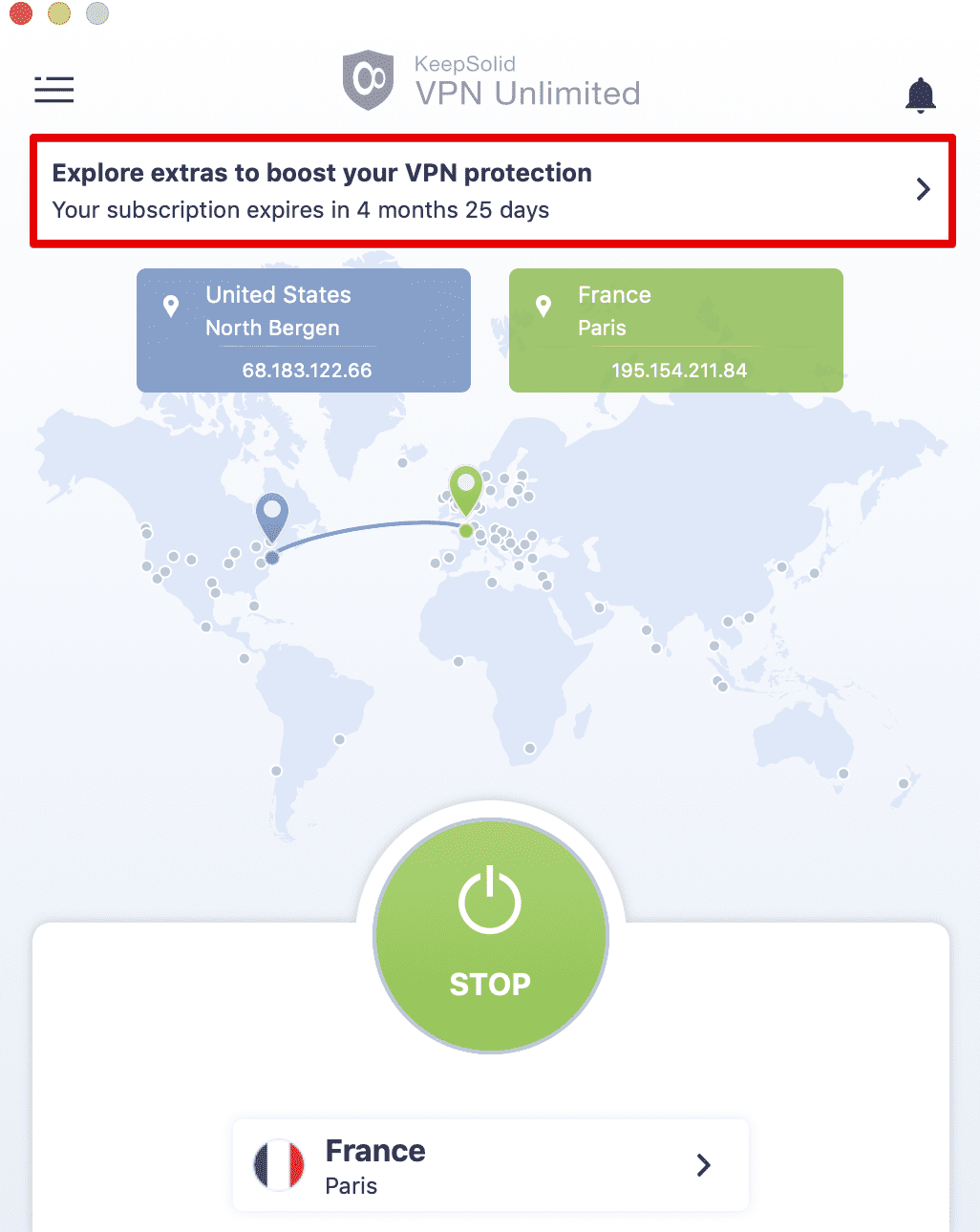
3) 購入履歴の復元 :サブスクリプションを購入したが、アプリの再インストール後、または新しいMacへのアップグレード後に表示されなくなった場合は購入履歴の復元ボタンを使って、購入したアプリ内課金にアクセスできるようになります。
4) パスワードの変更:現在のパスワードを入力し、新しいパスワードを入力して確認し、Change Password(パスワードの変更)をタップするだけです。
5) パスワード保護:MacでVPN Unlimitedアプリを起動するたびにパスワードを入力し、IDのセキュリティをさらに強化する。
6) おすすめ:ここでは、Macでも使用できる当社のトップセキュリティおよび生産性ソリューションを見つけることができます。ぜひご覧ください。
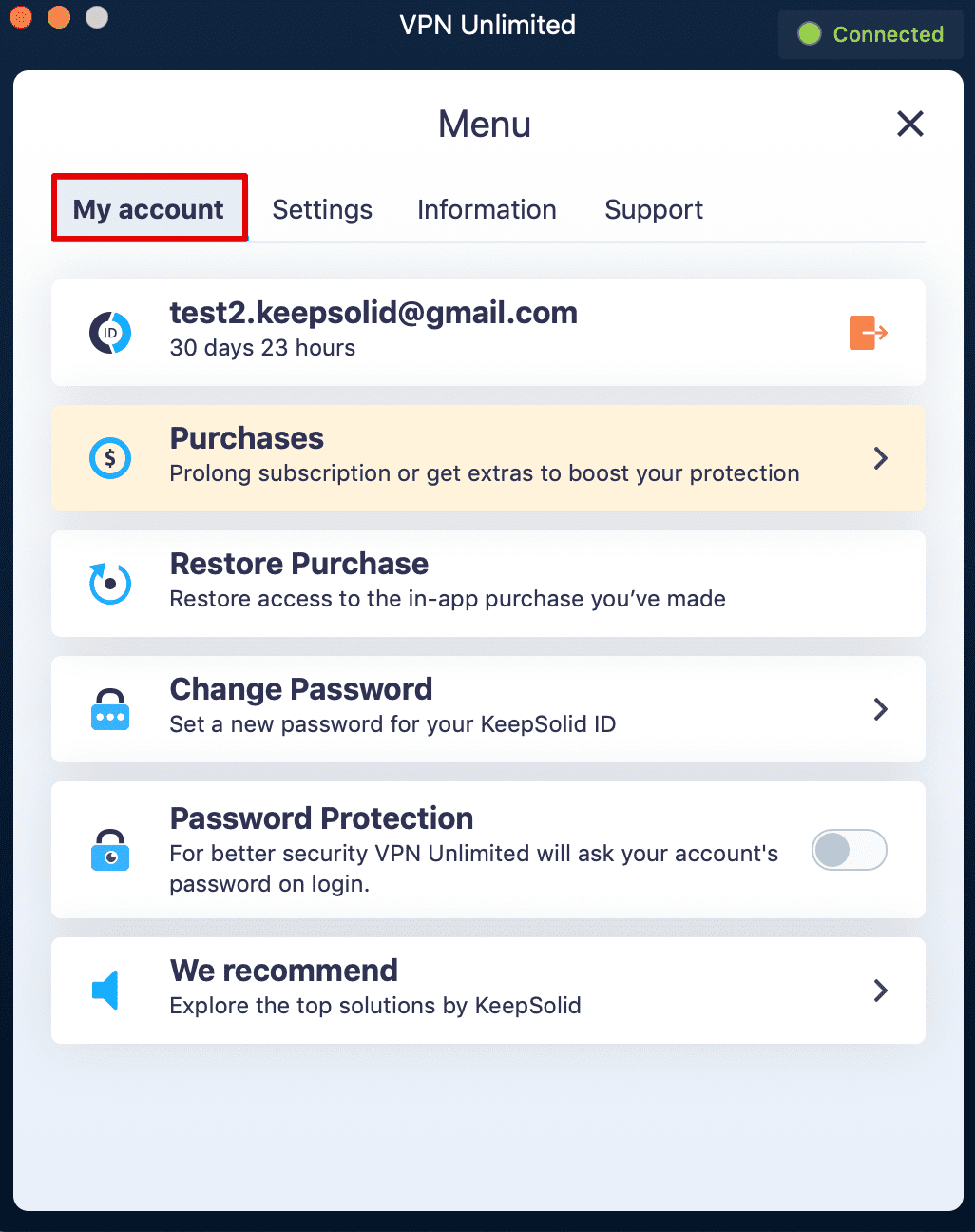
マイアカウントに続いて、Settings(設定)タブがあり、以下のオプションが提供されています。
1) プロトコル:VPNサーバーに接続するプロトコルを手動で選択するか、またはOptimal(最適化)オプションを有効にしてください。最適化機能をオンにすると、現在の接続状況に最適なプロトコルが自動的に選択されます。
2) Kill Switch: MacのVPN接続が突然切断された場合に、インターネットアクセスを即座にブロックし、個人情報の漏洩を防ぐためにオンにします。
3) DNS Firewall: Webフィルタリングを行い、マルウェアから保護します。このソリューションを有効にするには、トグルボタンを有効にし、Mac App StoreでGet(入手)をクリックしてDNSファイアウォールアプリケーションをダウンロードします。すでにこのアプリケーションをお持ちの場合は、Open(開く)をクリックしてDNSの設定を行います。
4) 信頼されたネットワーク:この機能を使用して、完全に安全と思われる WiFi ネットワークを信頼済みネットワークに追加します。信頼済みネットワークでは、VPN接続が自動的に無効化されます。信頼済みネットワークの詳細については、こちらをご覧ください。
5) VPNデバッグ情報:この機能を有効にすると、お客様の接続ログを記録し、お客様の問題をより迅速に解決することができます。このオプションを有効にし、Mac上の任意のVPNサーバーに接続し、サポート(サポートタブの)をクリックすると、ログは私たちの技術サポートチームに送信されます。
注: このオプションは、OpenVPNおよびKeepSolid Wiseプロトコルのみで機能します。
6) スタートアップの実行:Macの起動時にVPN Unlimitedを起動するために、このオプションをオンにしておきます。
7) プロファイルの削除:MacからVPNプロファイルを削除します。アプリケーションを実行するには、インストールされたプロファイルが必要であることに注意してください。
8) プロファイルを再インストール:プロファイルを削除して、もう一度インストールします。
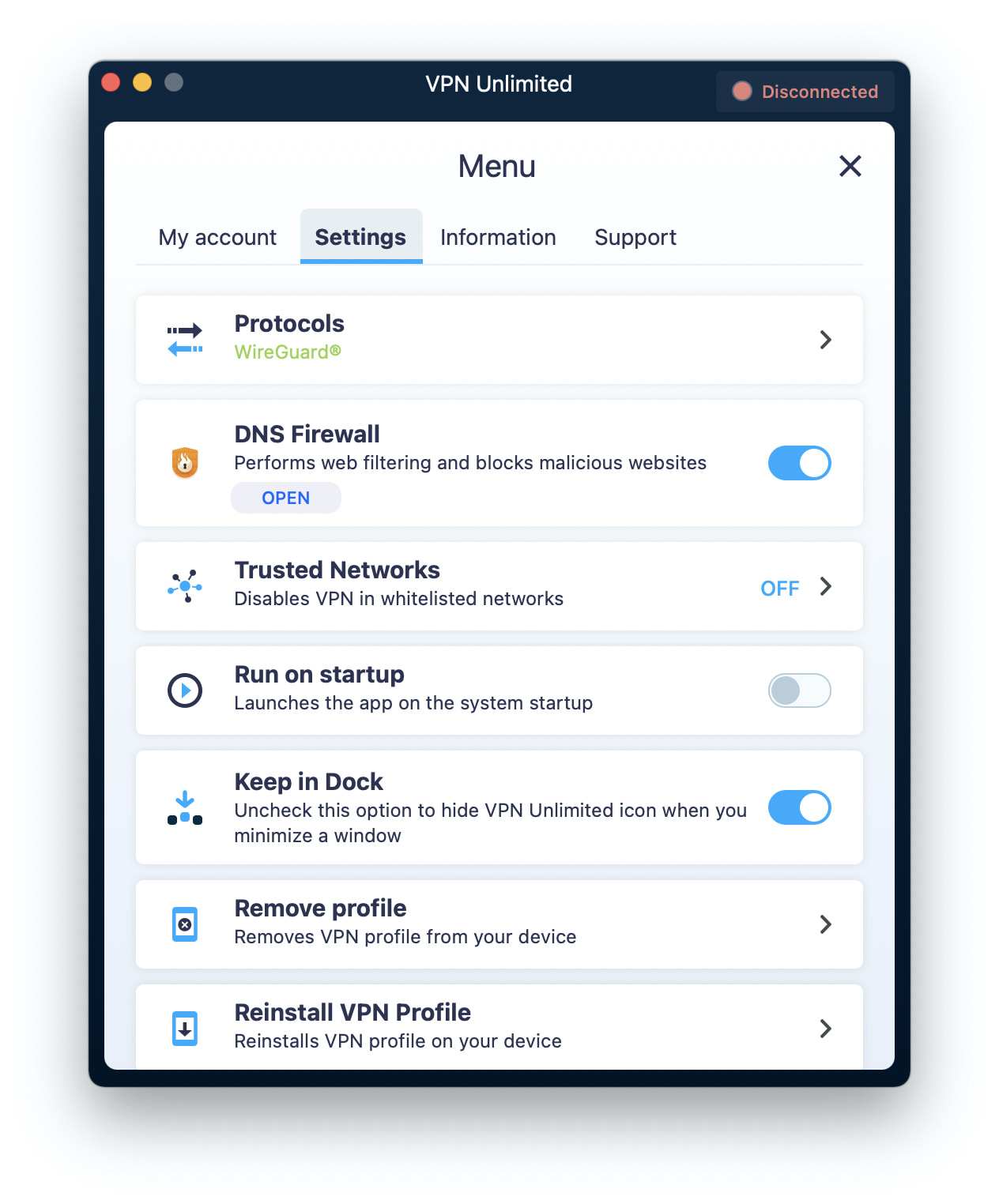
次の、Information(情報)タブは、以下のような使い方ができます。
1) 評価してください:Mac App Storeで私たちのアプリについてレビューをお書きください。
2) フィードバック:アプリについてのご意見をお聞かせください。皆様のコメントやご提案を誠に感謝しております。
3) VPN Unlimitedについて:タップすると、アプリのバージョンに関する情報、私たちのチームメンバーのリスト、アプリのウェブサイトへのリンクが記載されたポップアップメッセージが表示されます。
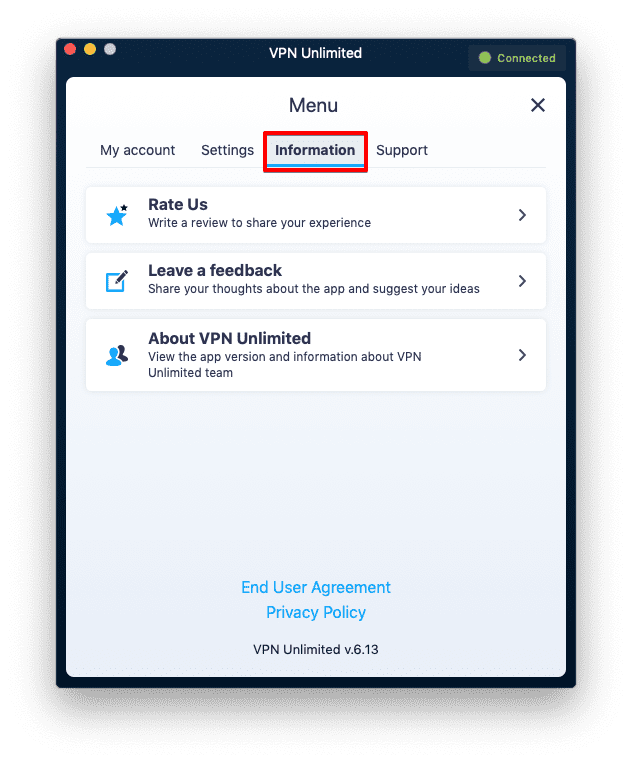
Mac用VPNアプリでサポートが必要な場合、または接続のフィードバック機能を管理したい場合は、Support(サポート)タブをチェックしてみてください。
1) FAQ:最も頻繁に寄せられる質問に対する回答を表示します。
2) カスタマーサポート:ヘルプが必要、またはご提案がありますか?サポートチケットにご記入ください。
3) 接続のフィードバック:このオプションを有効にすると、サーバーから切断するたびに、お使いのMacでのVPN接続の品質を評価するようお願いいたします。アプリを皆様により快適にお使いいただくための改善に大いに役立ちます。
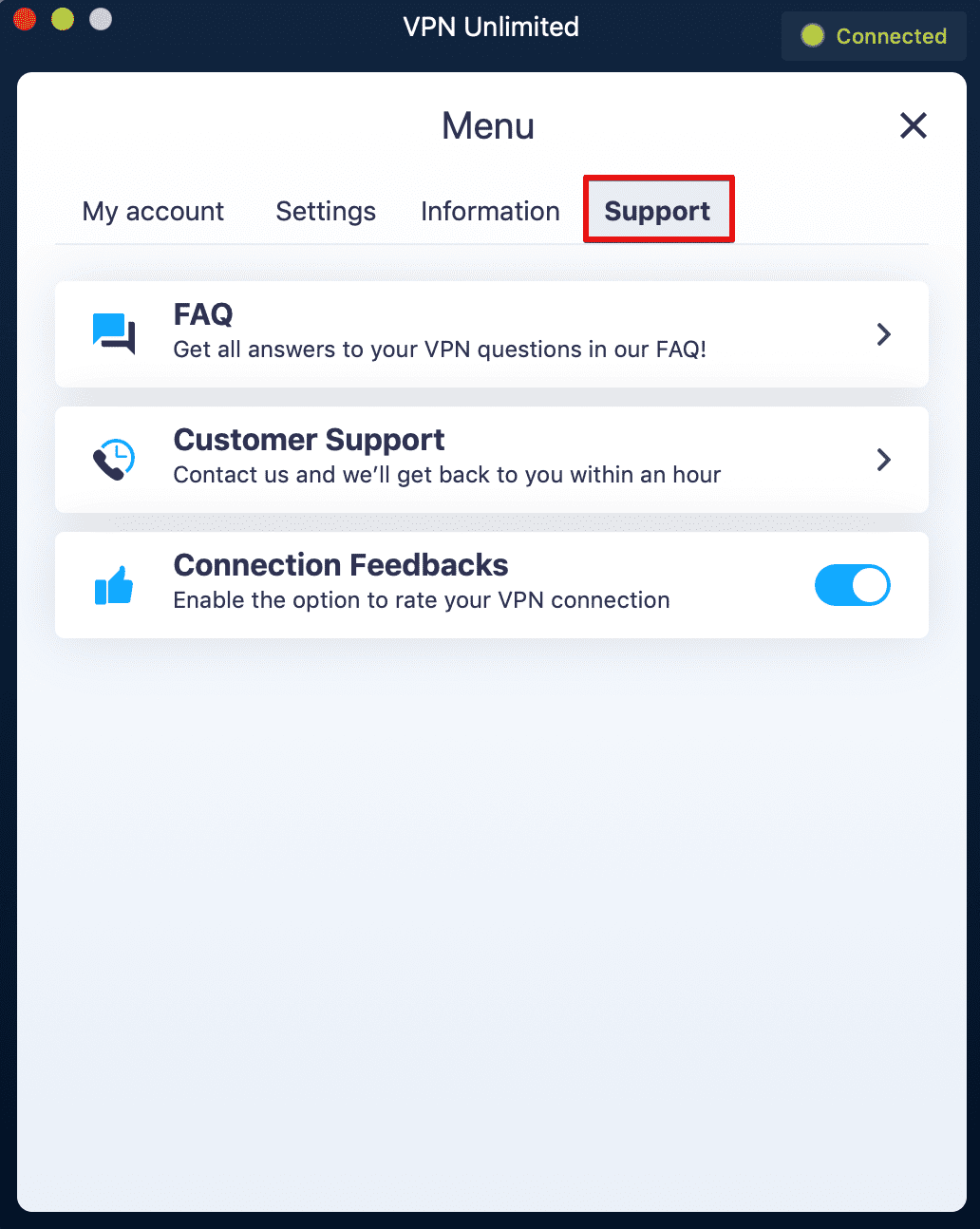
MacでVPN Unlimited を使用する際の重要点
MacでVPNを利用する方法についてのマニュアルは、お役に立てたでしょうか?弊社のサービスに関して、ご質問、ご意見、ご感想がございましたら、カスタマーサポートチーム [email protected] までお気軽にご連絡ください。
MacOSに関するその他のマニュアル
MacOSでVPN Unlimitedを始める
オンラインバンキング、ショッピング、または単にネットサーフィン中のデータや個人情報を保護します。
ライフタイムサブスクリプションプランをご覧ください。